每个人都希望每天都是开心的,不要因为一些琐事扰乱了心情,闲暇的时间怎么打发,关注图老师可以让你学习更多的好东西,下面为大家推荐Photoshop调出TVB明星唯美的转手绘效果,赶紧看过来吧!
【 tulaoshi.com - PS 】
效果图:

TVB的一个演员,原图:

到手了.我喜欢先液化下.看个人喜欢.你要想画的象原图也可以不弄.
然后.表面模糊一下.数值小点.
接着曲线.亮一点.

取色.我喜欢偏白一点的。你铺色好.轻下笔.要均匀.
你要是达不到.就多涂抹几次.,然后高斯模糊下.给自己留点透明度能看到五官就好了..

在两边刷上粉红色.加上鼻子.嘴巴下面.还有眼代.都是暗部的.
颜色.
再把光原亮的地方用白色的.刷一下.
你把握不好的话.可以涂抹完暗部,然后高斯一下.降低透明.看起来就好看一点了.
亮度一样.

继续加深暗的地方.鼻子下面.
还有下巴.言情风再淡..明暗也是要分的清楚的.

继续柔角笔..高光点上去.鼻子尖.嘴巴的高光.眼角 额头的.
(本文来源于图老师网站,更多请访问http://www.tulaoshi.com/ps/)不用太明显.
这样看起来有点样子了.
我是为了做教程才...分这么仔细..其实我自己都是想哪画哪...
大家也可以按自己手感来.
我就是告诉下方法

中间线。。。还有嘴巴角的那一摸。
不知道怎么表达。
笑起来那就有个弧度。。。。
大家懂的。。。。
线别用黑色的,就可以

上色吧,取嫩的颜色。。涂抹实在了。
多出来的拿橡皮擦掉吧。
形状可以液化。可以变形调整。

下嘴吧,有阴影。记得要画上。本来画的下嘴有点厚,

搞小点。然后上中间线那里的暗部。

上完就上亮的地方吧,,,,你想怎么搞怎么搞。白色的。点上高光

记得。。。下嘴唇和暗部那里要画上一点淡淡的粉色。
感觉很水。。。。。
懂我意思么。。。。。。。。我这个人内向。。害羞。。不会表达。。大家懂不。。。

鼻子。。。我竟然就3步。。。。不要问我问什么。。。
这个姑娘的鼻子好看。很秀气。
所以很简单
把人中那点下暗部。
然后钩个边。在鼻孔那。。。
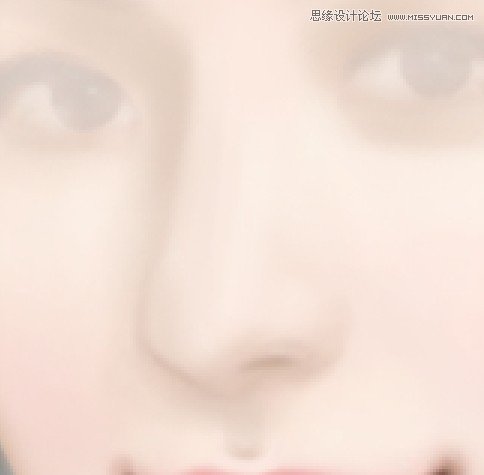
直接上亮部。。
自己感觉。。。。怎么亮怎么舒服。怎么来吧。。。
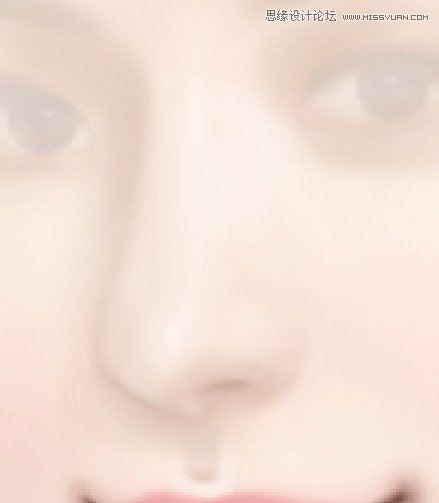
把暗的地方加深。。。。。。。。。
我怎么觉得鼻子。。。这么简单。。。。。。
我没偷懒。。真的。。就TM 3个步骤。。。。。。。。
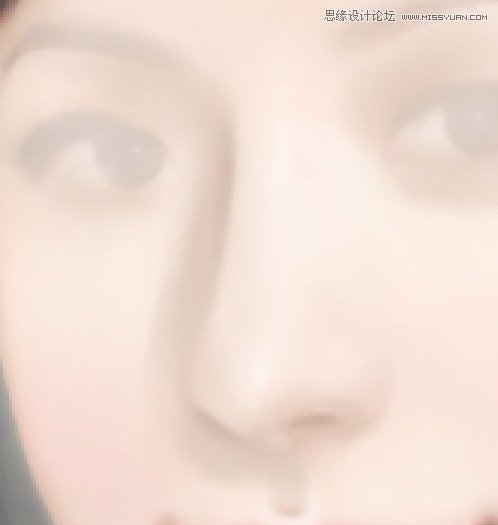
上点暗的色。圈一下。
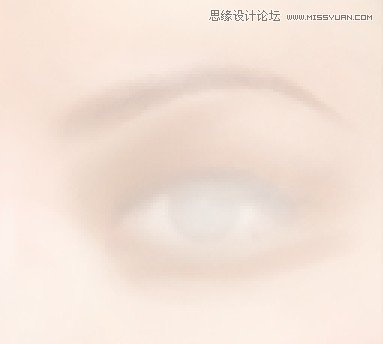
恶心的。。。。形状。。。大概的搞一下吧。。。

上面那根线加深。。。。

上面加深的上面。。。。再加点暗部。。。
还有眼角。。上点红色

圈起来吧。孩子。。。。
上面再加上个淡一点的眼线。

对了眼睛下面。那个是不要上颜色。只要淡淡的。
上面你怎么黑怎么粗都可以

上高光吧,还有眼白。记得加白色的。

然后加点睫毛。。随便边画边涂抹一下。不舒服的。
形状可以边画边改的

我表示眉毛记得。

睫毛还是夸张点吧。小了看。就不明显了。。。
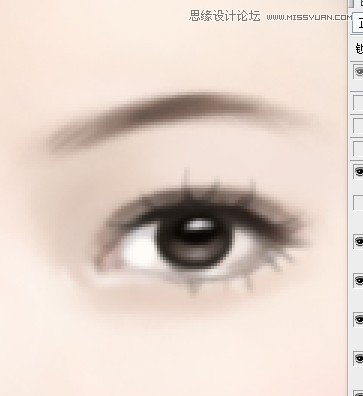
眼睛我就再废话一句。
你形状搞不准。你把皮肤色关掉画。

我表示。。头发。过程比较精简。。。。
大家好象没必要学我的。。因为很烂


我很纠结,,
没画过清朝的头发
太难画了!!!!!!!!!!!
那几个2B叫我改发型。。。我表示。。。我有原则的。。。

。。。。衣服我更随便了。。
我不应该拿出来。。。我的形象。。。。
把颜色都涂抹满吧。。。
明暗什么的大家随意

大概加几笔吧。。。我们要的是速度。。。。

叠上素材吧。。。。小花小鸟。。小**。。。。都可以。。。
我的模式是柔光。。大家随意看。。。

整体:

想偷懒不修细节。。。那就学我。。。
叠个纸的素材吧,模式用:柔光。
人生就完美了。。。

来源:http://www.tulaoshi.com/n/20160216/1567563.html
看过《Photoshop调出TVB明星唯美的转手绘效果》的人还看了以下文章 更多>>